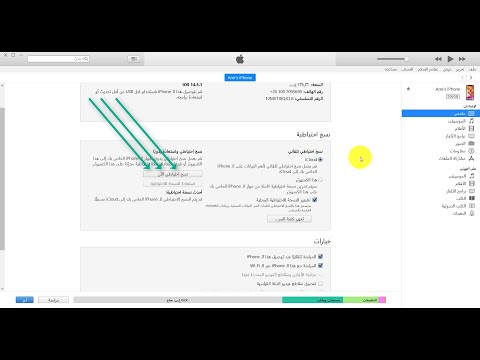سيشرح هذا الدليل كيفية استخدام محرك أقراص فلاش للنسخ الاحتياطي لمجلد المستندات المشتركة على جهاز الكمبيوتر. (الاتجاهات لنظام التشغيل Windows.)
خطوات

الخطوة الأولى. أدخل محرك ذاكرة فلاش في منفذ USB في الجهة الأمامية أو الجانبية أو الخلفية للكمبيوتر

الخطوة 2. انقر نقرًا مزدوجًا فوق "جهاز الكمبيوتر" على سطح المكتب أو انتقل إلى ابدأ - جهاز الكمبيوتر
إذا كنت تستخدم نظام التشغيل windows 7 ، فانتقل إلى My computer / Local disk (C:) Users / Public

الخطوة 3. انقر بزر الماوس الأيمن فوق مجلد المستندات المشتركة أو المستندات العامة إذا كنت تستخدم Windows 7 ، حدد "إرسال إلى" ، ثم حدد "جهاز قابل للإزالة"

الخطوة 4. إذا تلقيت مطالبة بالكتابة فوق الملفات الموجودة حاليًا على محرك الأقراص ، فتحقق للتأكد من أنك لا تريد الإصدارات القديمة من الملفات
إذا لم تستلم مطالبة الكتابة فوق ، فانتقل إلى الخطوة 5.

الخطوة 5. سيبدأ نسخ الملفات إلى محرك ذاكرة فلاش
قد يستغرق هذا وقتًا طويلاً ، اعتمادًا على كمية البيانات التي يتم نقلها. عند اكتماله ، ستختفي نافذة "نقل الملفات".

الخطوة 6. في جهاز الكمبيوتر ، انقر بزر الماوس الأيمن فوق الجهاز القابل للإزالة وحدد إخراج
سيختفي بعد ذلك من الشاشة ويمكنك فصل بطاقة ذاكرة الفلاش من الكمبيوتر.

الخطوة 7. قم بعمل نسخة احتياطية من صورك المهمة ، والأوراق الممسوحة ضوئيًا عليها
2 غيغابايت انخفض السعر.